一、背景概述
在当今数字化时代,文字处理软件已成为日常工作和学习中的核心工具。作为最为广泛应用的软件之一,Microsoft Word提供了从简单的文本编辑到复杂的排版设计等多种功能。然而,大多数人对其高级功能并不完全了解,错失了许多提升工作效率的机会。为了帮助用户更全面地利用Word的各项高级功能,本文将详细讲解如何使用这些功能来优化文档处理过程,从而大幅提升工作和学习的效率。
二、导航和浏览技巧
1. 文档导航窗格
文档导航窗格是Word中一项极为实用的功能,特别适合用于处理长篇文档。通过文档导航窗格,用户可以快速浏览文档结构,包括章节、标题、页码等信息。要显示文档导航窗格,只需点击“视图”选项卡中的“导航窗格”按钮即可。用户可以通过点击不同的标题或章节快速跳转到相应位置,提高编辑和查阅的效率。
2. 查找和替换
查找和替换是Word中最常用的功能之一。通过“查找和替换”对话框(快捷键Ctrl+F),用户可以快速定位到特定词语或字符,并进行替换。此外,查找和替换功能还支持通配符和高级搜索选项,例如大小写敏感、全字匹配等,可以满足复杂文本处理需求。
3. 使用书签进行快速跳转
书签功能使得在长文档中快速跳转成为可能。用户可以将光标放置在需要标记的位置,点击“插入”选项卡中的“书签”按钮,输入书签名称以便日后导航。尤其在处理大量数据或需要进行频繁修改的文档时,这一功能尤为便捷。

三、高级格式设置
1. 样式和主题
Word提供了多种预设的样式和主题,可以帮助用户快速美化文档。通过“设计”选项卡中的“主题”和“样式”功能,用户可以轻松更改文档的整体外观,包括字体、颜色和段落格式等。此外,用户还可以自定义创建样式,确保文档具备一致性的专业外观。
2. 自动生成目录
手动创建目录费时费力且易出错,而Word的自动目录生成功能则完美解决了这一问题。用户只需确保各章节标题采用统一的样式,如“标题1”、“标题2”等,然后在“引用”选项卡中选择“目录”并插入合适的目录样式即可。Word会自动根据标题样式生成目录,并在后续更新时自动调整,极大地提升了文档编排的效率。
3. 交叉引用和脚注
在撰写长篇文档时,引用参考文献和管理脚注是必不可少的。Word提供了强大的交叉引用和脚注管理功能,用户可以通过“引用”选项卡轻松插入交叉引用和脚注。特别是在学术论文和研究报告中,这些功能有助于保持文献引用的一致性和准确性。
四、图形与表格处理
1. 图表插入与编辑
Word支持插入各种类型的图表,用户可以通过“插入”选项卡中的“图表”功能选择适合的图表模板。无论是柱状图、折线图还是饼图,均可直接在Word中进行编辑和格式化。通过图表工具栏,用户可以进一步对图表数据和样式进行调整,使数据可视化更加直观。

2. 表格自动化处理
对于经常需要处理大量数据的用户来说,Word提供的表格功能同样强大且便捷。通过“插入”选项卡中的“表格”功能,用户可以快速创建表格并输入数据。Word内置的表格工具栏允许用户对表格进行各种操作,如排序、计算、格式调整等。此外,利用Excel强大的数据处理能力,用户可以将Word表格与Excel数据连接起来,实现更加复杂的数据分析和报告生成。
3. 使用SmartArt图形
SmartArt图形是Word中另一项实用的工具,适用于制作流程图、组织结构图等各种示意图。通过“插入”选项卡中的“SmartArt”功能,用户可以选择不同类型的图形模板,并根据需要自由调整形状和布局。SmartArt图形不仅能使文档更具视觉吸引力,还能够帮助用户更清晰地表达复杂的概念和流程。
五、文档共享与协作
1. 版本控制与比较
在多人协作编辑文档时,版本控制和内容比较显得尤为重要。Word的版本控制功能可以帮助用户保存文档的不同版本,方便回溯和比较。通过“文件”选项卡中的“信息”->“版本控制”->“比较并合并文档”,用户可以查看不同版本间的差异,并合并所需的更改。
2. 协同作业与评论
Word的协同作业功能使得多名用户可以同时在同一文档上进行编辑。通过云端共享和OneDrive等服务,用户可以实时查看他人的修改并即时沟通。此外,Word还提供评论功能,用户可以在文档边缘添加注释和反馈,便于团队成员之间的交流和讨论。

3. 保护文档与权限设置
为了保证文档的安全性和隐私性,Word提供了多种保护和权限设置选项。用户可以通过“文件”选项卡中的“限制编辑”设定文档的保护方式,如只读模式、添加密码等。此外,还可以指定特定用户对文档的编辑权限,防止未经授权的修改。
六、高级功能与自动化
1. 宏的录制与使用
宏是Word中一种强大的自动化工具,能够将一系列操作录制为一个脚本并重复执行。通过“视图”选项卡中的“宏”按钮,用户可以录制常用的操作步骤,如格式设置、文本替换等,并通过快捷键或按钮一键执行。宏不仅能大大提高工作效率,还能确保操作的一致性和准确性。
2. VBA编程基础
对于更高级的自动化需求,Word还支持VBA(Visual Basic for Applications)编程。通过编写VBA代码,用户可以定制化复杂的文档处理任务,如批量处理文档、生成报告、自动填充数据等。VBA提供了丰富的函数和对象模型,使得开发功能强大的插件和应用成为可能。
3. 文档模板创建与应用
模板是提高文档创建效率的另一项重要工具。通过设计和保存文档模板,用户可以避免重复性的劳动,统一文档格式和风格。Word支持多种类型的模板,包括整个文档的模板和特定的内容部件(如页眉、页脚、封面等)。通过模板,企业和个人可以建立标准化的文档处理流程,提升整体工作效率。
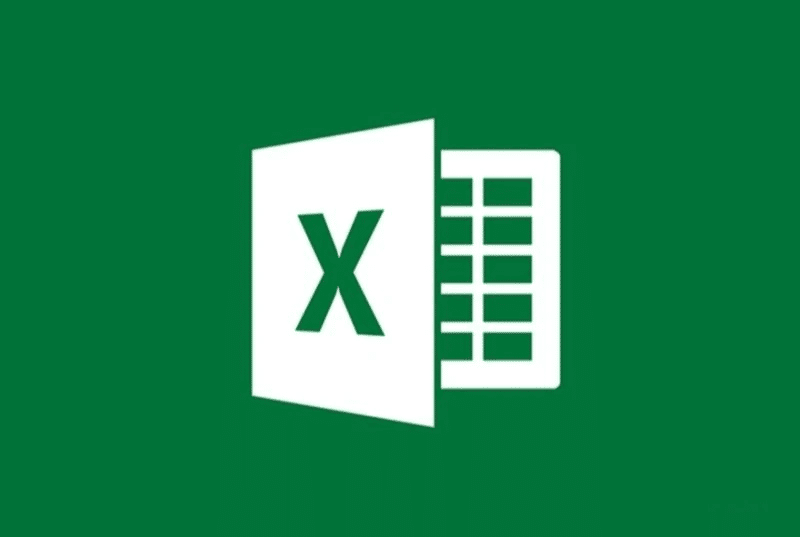
七、总结与最佳实践
1. 定期整理与归档文档
养成良好的文档整理习惯至关重要。通过定期整理和归档文档,不仅能保持计算机系统的整洁,还能提高日后查找和使用文档的效率。建议用户按照项目或日期对文档进行分类存储,并定期删除不再需要的旧文档。
2. 利用云端存储实现跨设备访问
现代办公环境中,跨设备访问和协作变得越来越重要。利用云端存储服务(如OneDrive、Google Drive等),用户可以随时随地访问和编辑文档,确保数据的同步和备份。同时,与他人共享文档也变得更加便捷安全。
3. 持续学习与探索新功能
Word作为一个功能丰富的文字处理软件,不断推出新功能和更新。用户应保持学习和探索的精神,关注最新的功能和技术,不断提升自己的文档处理能力。通过参加培训课程、阅读教程和参与社区交流,用户可以获取更多的使用技巧和经验。